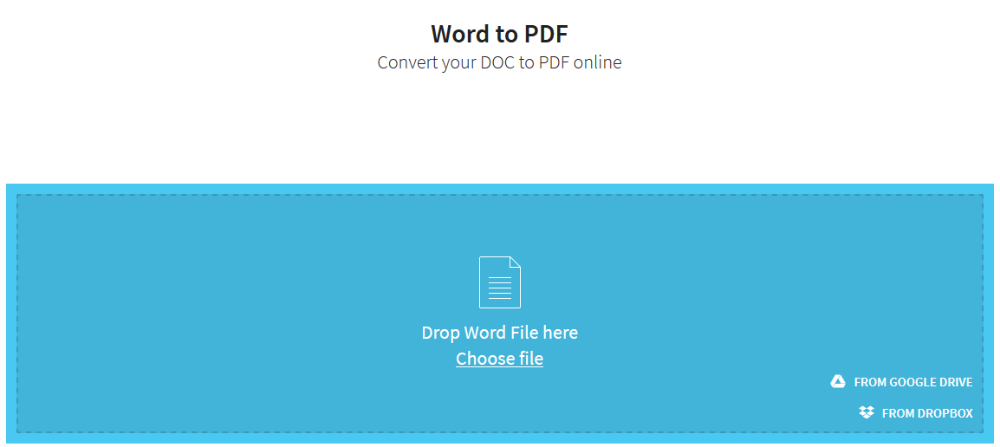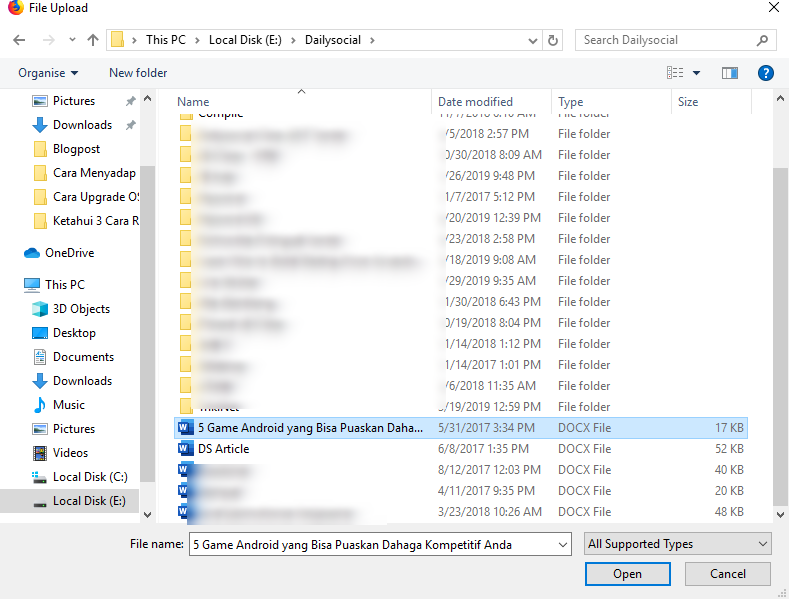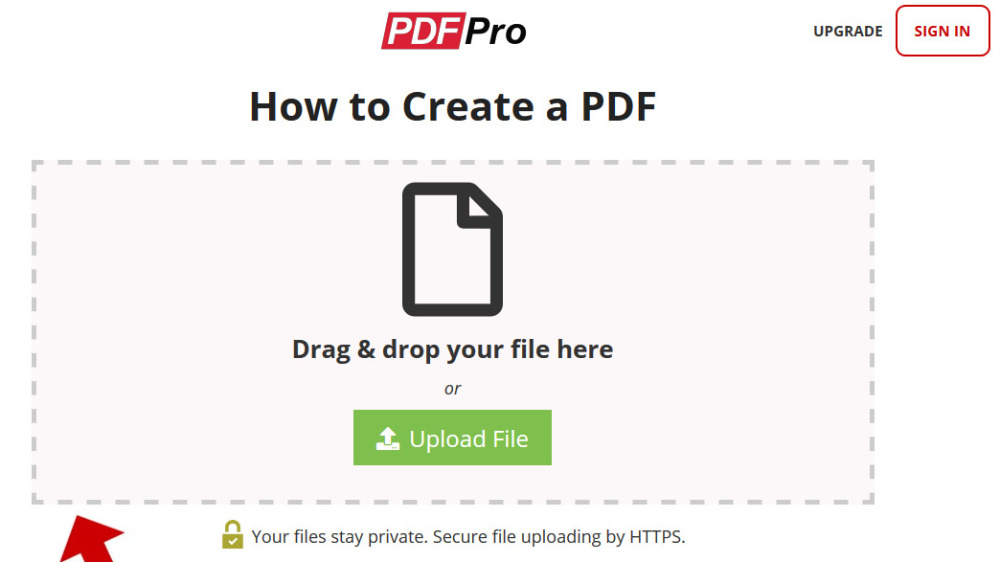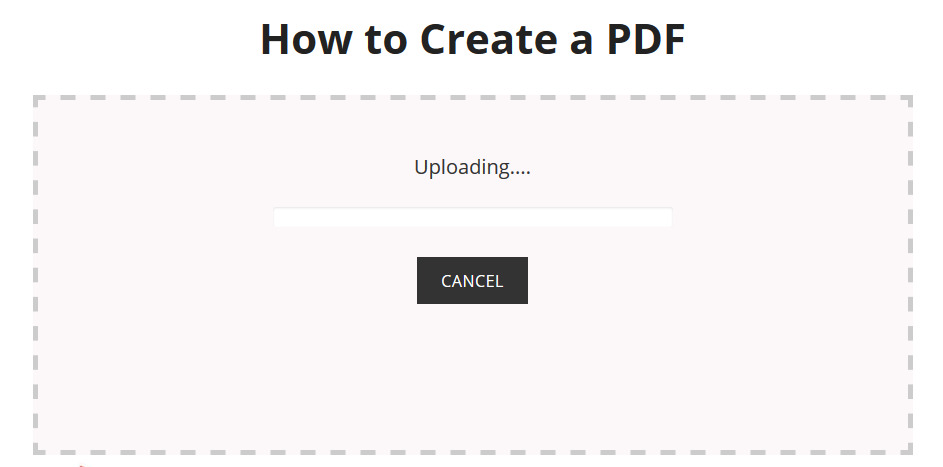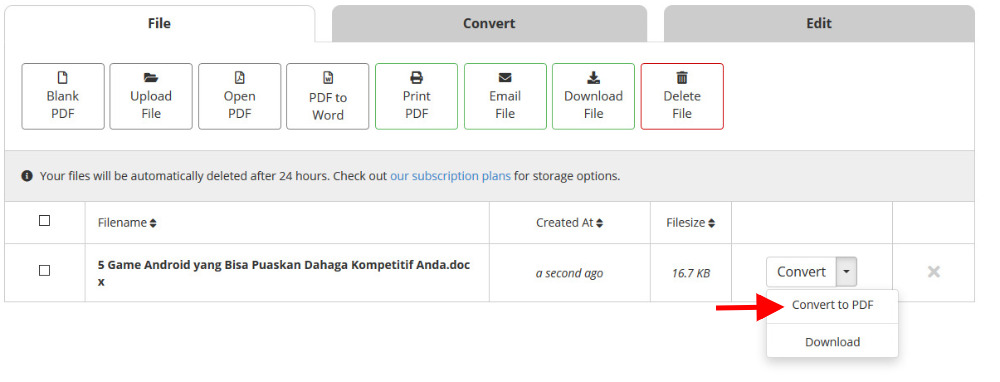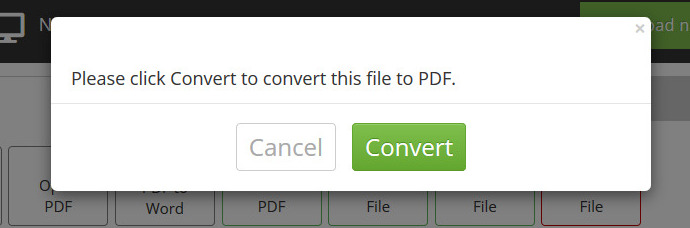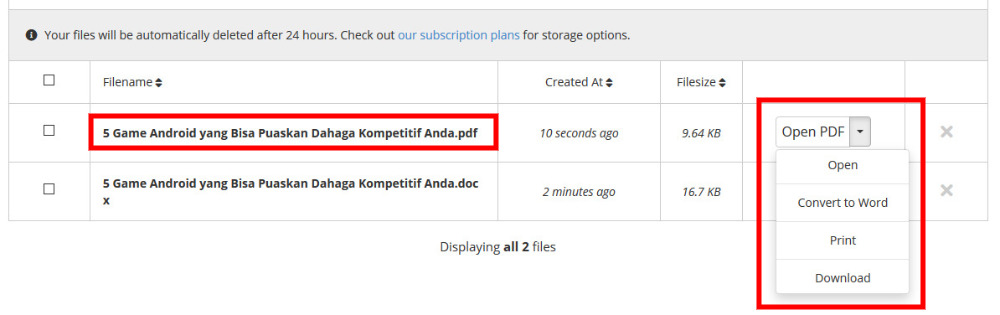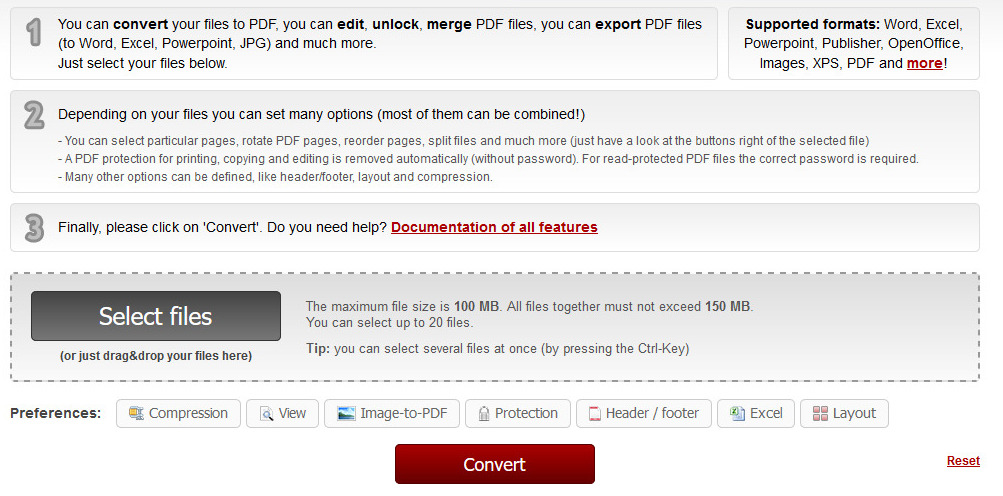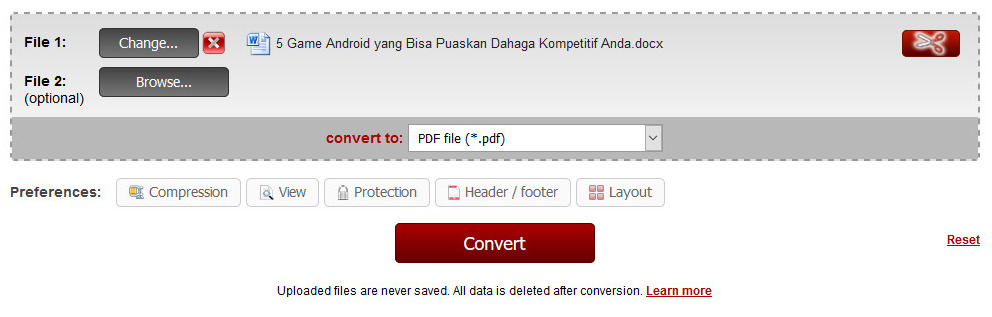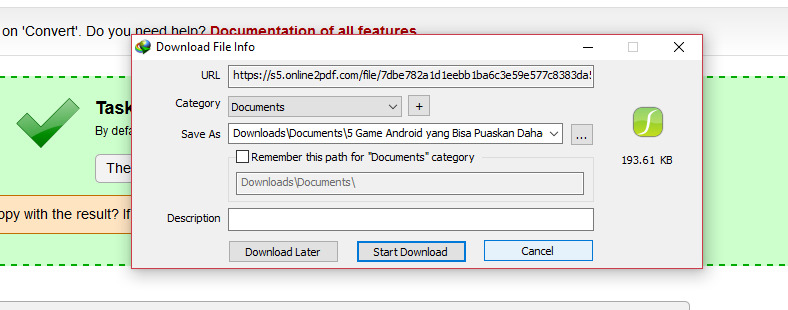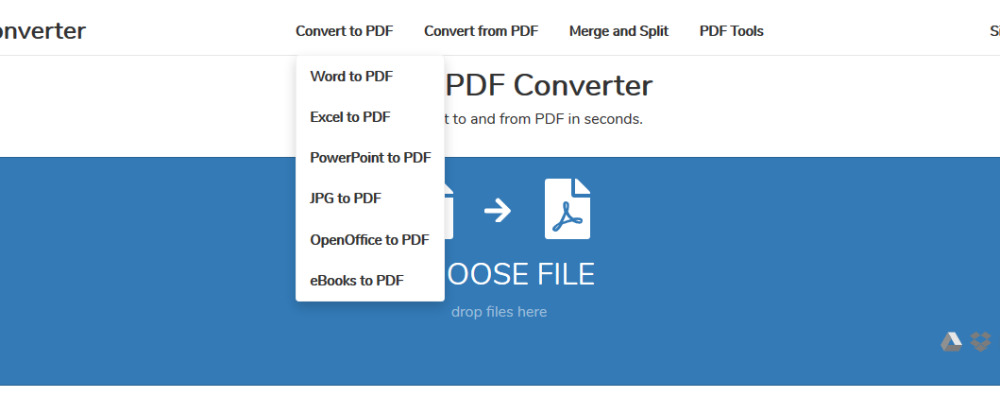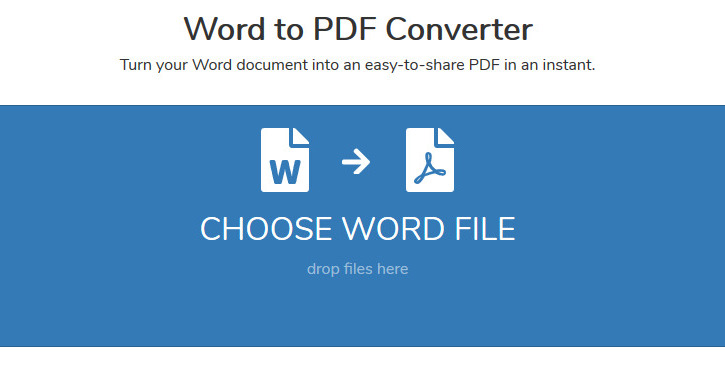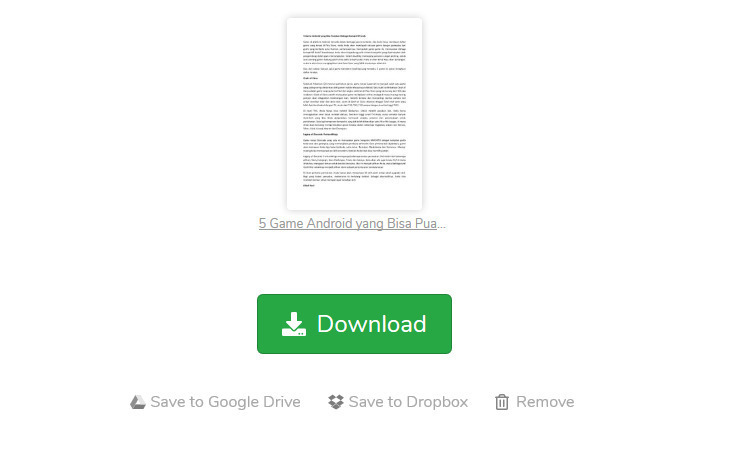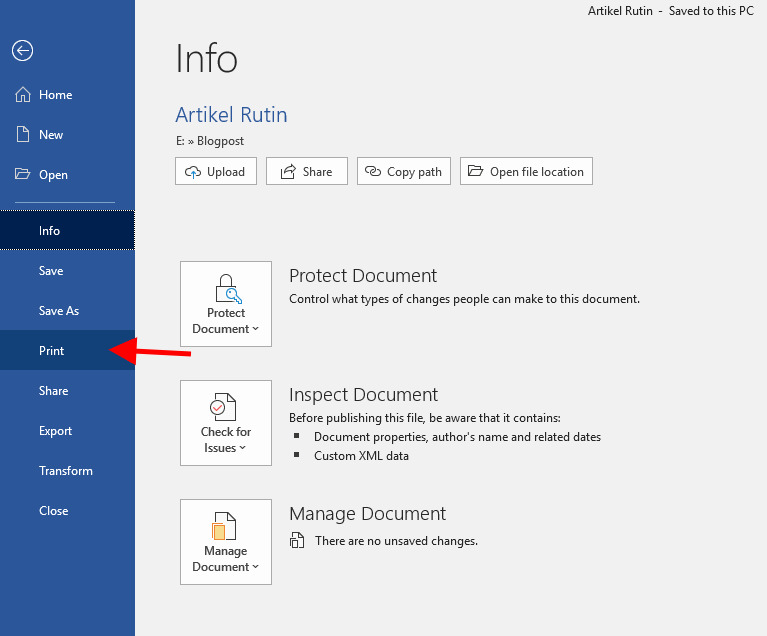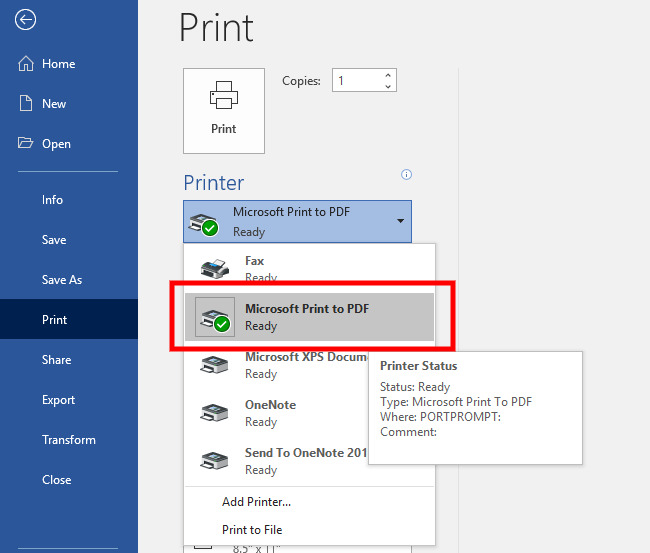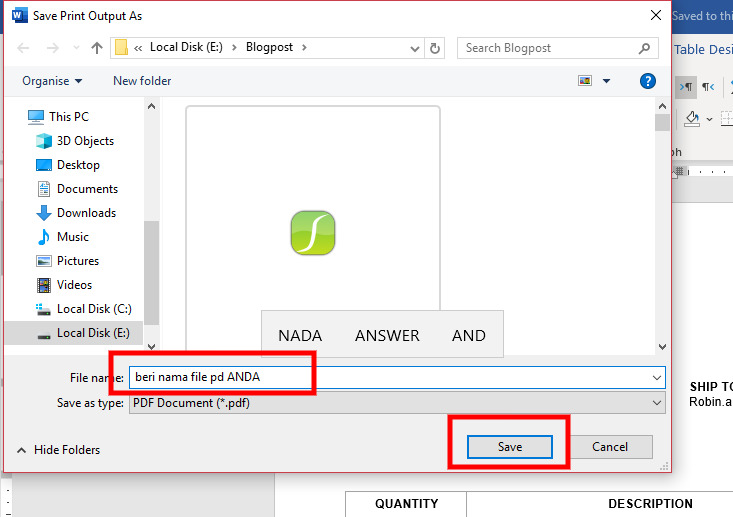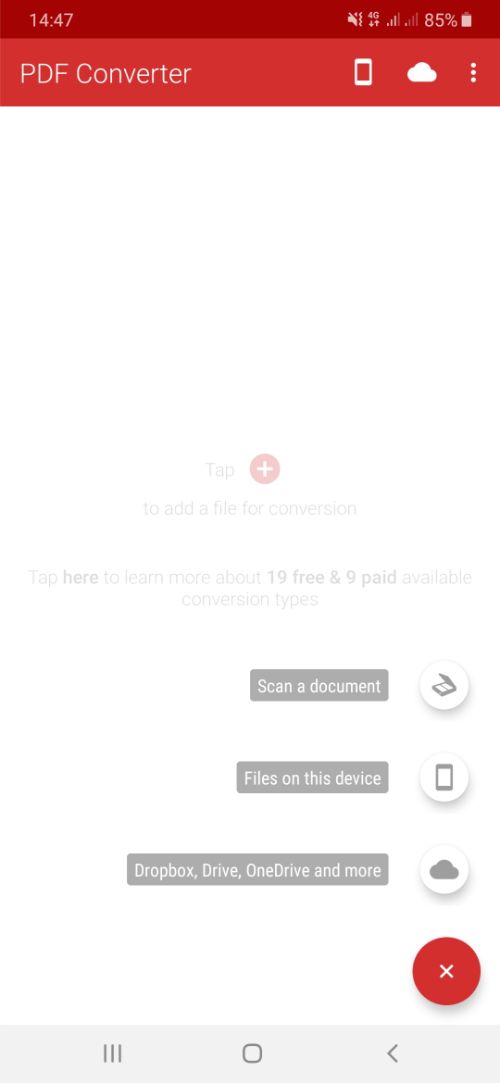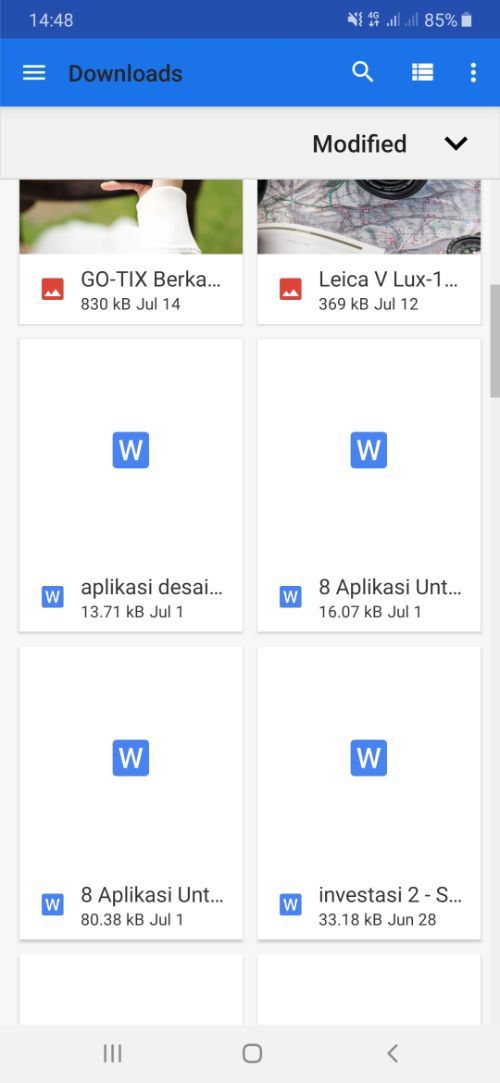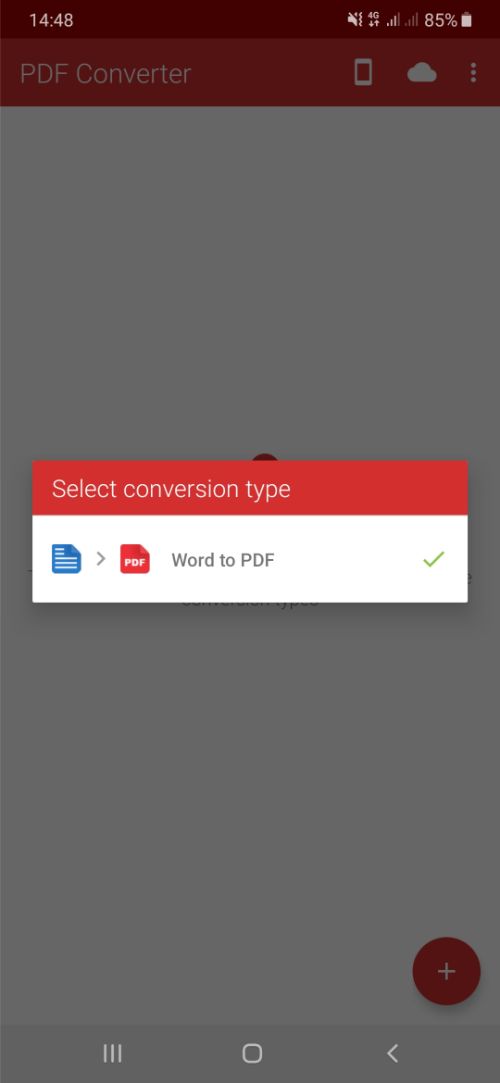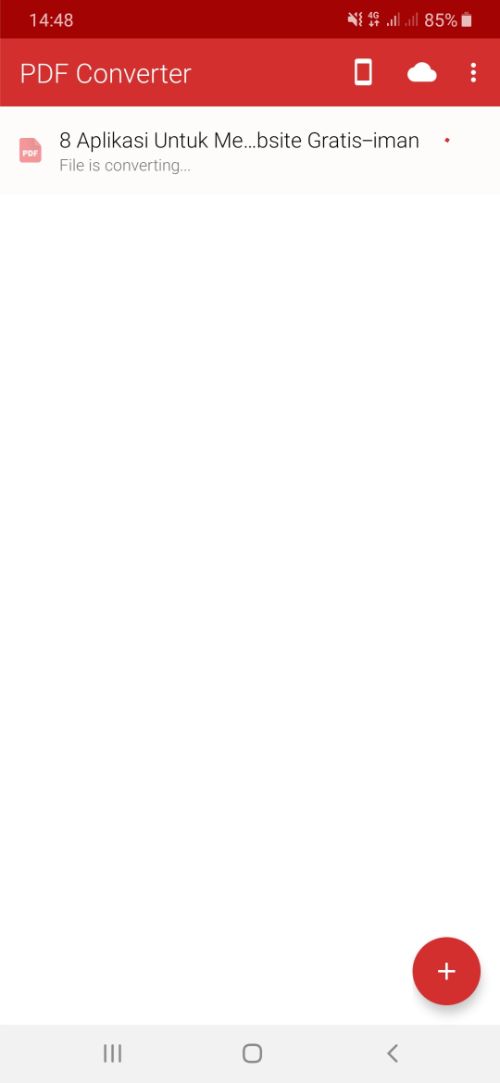7 Cara Membuat atau Konversi Dokumen PDF Secara Online dan Offline
Merupakan tool yang paling mudah digunakan berdasarkan pengalaman penulis
Membuat atau melakukan konversi dokumen PDF bisa dilakukan dengan berbagai macam cara, baik online maupun offline. Alatnya juga tersedia berbagai pilihan, ada yang secara native menawarkan dokumen blank untuk membuat dokumen PDF dan ada pula - kebanyakan - menyediakan alat konversi dari beberapa jenis file untuk kemudian diubah ke PDF.
Cara kedua ini jauh lebih umum, karena mengetik atau membuat narasi dalam berbagai bentuk lebih nyaman dilakukan dari dokumen Word atau Powerpoint.
Berkaca pada banyaknya alat untuk membuat dan mengonversi dokumen PDF tersebut, redaksi Trikinet ingin membuat sebuah rangkuman tutorial dari tool-tool yang paling mudah, sehingga Anda dapat menemukan alat yang tepat sekaligus alternatifnya dalam satu halaman artikel ini saja.
Langsung saja, ini dia 7 cara membuat dan mengonversi dokumen PDF secara online dan offline, bahkan termasuk menggunakan aplikasi mobile yang disusun secara acak.
Membuat Dokumen PDF Secara Online
Smallpdf
Cara pertama, Anda bisa menggunakan salah satu tool yang ditawarkan oleh Smallpdf, yaitu Word to PDF. Ada banyak jenis file yang didukung termasuk gambar ke PDF dan TXT ke PDF. Tapi di kasus ini, kita pakai yang umum, yaitu Word to PDF.
- Di laman Word to PDF, klik link Choose file.
- Sebuah jendela File Explorer akan muncul di layar, di mana Anda diminta untuk memilih file Word mana yang hendak dikonversi ke PDF. Pilih, kemudian klik Open.
- File kemudian akan diunggah dan langsung dikonversi oleh sistem Smallpdf, tunggu sampai muncul jendela unduhan yang juga akan terjadi secara otomatis. Anda tinggal klik unduh/Download dan selesai, dokumen PDF Anda sudah jadi dan siap dipergunakan.
PDFPro
Itu tadi tool pertama, sekarang kita masuk ke tool kedua, yaitu PDFPro. Sebenarnya kalau kita cari di Google, di baris teratas muncul web Sodapdf, tetapi karena PDFpro jauh lebih mudah digunakan, maka saya merekomendasikan Anda menggunakan tool ini ketimbang Sodapdf.
- Sama, seperti cara pertama di atas klik dulu link toolnya kemudian ketika muncul interface seperti ini, klik tombol Upload File.
- Tunggu sampai file diunggah ke server PDFPro.
- Setelah diunggah, klik tombol panah di label Convert untuk menampilkan menu lainnya, seterusnya klik Convert to PDF.
- Proses konversi belum dimulai, sobat perlu mengklik tombol Convert sekali lagi di popup yang muncul.
- Tunggu beberapa saat sampai sistem mengubah dokumen tersebut. Ketika berhasil, dokumen PDF akan diletakkan berurutan dengan dokumen Word, bahkan dengan nama yang sama. Jadi, Anda wajib memperhatikan ekstensi file-nya. Di file pdf tersebut, klik tanda jarum di Open PDF untuk menampilkan menu lainnya, termasuk opsi untuk mengunduh dan mencetak dokumen.
Online2PDF
Alternatif berikutnya adalah Online2PDF yang juga terbilang sangat mudah digunakan untuk mengonversi dokumen Word atau lainnya ke PDF.
- Langsung saja, klik url di atas dan Anda akan langsung disambut dengan pilihan tombol Select Files. Klik dan pilih file di File Explorer yang hendak dikonversi.
- Setelah berkas diunggah, pastikan opsi Conver to-nya sudah betul ke PDF files. Jika sudah, langsung klik tombol Convert.
- Apabila proses konversi berhasil, sistem akan langsung menawarkan jendela unduhan di browser Anda. Jadi, Anda tinggal unduh dan file sudah bisa dipergunakan.
FreePDFConvert
Cara membuat dokumen PDF online yang terakhir menggunakan website FreePDFConvert yang juga sangat mudah dipergunakan.
- Buka web-nya, kemudian klik menu Convert to PDF dan pilih Word to PDF.
- Setibanya di halaman Word to PDF Converter, klik tombol Choose Word File atau tarik dari File Explorer ke bilah tersebut.
- Setelah file diunggah, sistem akan langsung mengonversi dokumen Word Anda ke PDF. Dan begitu selesai, akan muncul tombol Download besar seperti ini.
- Artinya, dokumen PDF sudah jadi dan siap untuk diunduh lalu dipergunakan.
Membuat Dokumen PDF Secara Offline
Kalau itu tadi sudah ada 3 cara membuat dokumen PDF menggunakan tool konversi secara online, sekarang kita masuk ke alternatif lain yang bisa dilakukan tanpa koneksi internet.
Microsoft Word Print
Cara pertama, Anda bisa langsung menggunakan aplikasi Microsoft Word.
- Buka dokumen Word yang hendak dibuat menjadi dokumen PDF, kemudian klik File - Print.
- Selanjutnya klik opsi Printer di panel kanan, pilih Microsoft Print to PDF.
- Maka akan muncul jendela File Explorer yang meminta Anda untuk memilih folder penyimpanan sekaligus memberi nama file PDF tersebut. Terakhir klik tombol Save.
- Setelah berhasil disimpan, buka folder yang Anda pilih di step di atas kemudian cek kembali apakah formatnya sudah benar. Jika belum, lakukan modifikasi di file Word dan ulangi proses di atas. Atau jika Anda ingin meng-edit langsung di PDF, Anda bisa menggunakan aplikasi Nitro Pro 9.
Save as ke PDF
Selain menggunakan Microsoft Print to PDF, Word juga menawarkan alternatif kedua, masih melalui aplikasi yang sama.
- Buka dokumen Word yang ingin diubah menjadi PDF, kemudian klik File - Save as.
- Untuk folder Anda pilih sesuka hati, tapi di bagian tipe file (tepat di bawah nama file) klik tanda jarum kecil di bilah kanan kemudian pilih jenis PDF.
- Selanjutnya klik Save dan selesai, dokumen akan langsung tersimpan dalam format PDF. Lalu bagaimana dengan file Word yang tadinya kita buat? Masih tersimpan sebagai file Word, masih bisa dimodifikasi menggunakan Word seperti sebelumnya apabila terdapat kekeliruan.
Membuat Dokumen PDF dengan Smartphone Android
Nah, sekarang kita masuk ke alternatif lain yang justru makin populer karena sekarang hampir semua orang punya smartphone, dan banyak dari mereka menggunakan smartphone untuk mendukung produktivitas, salah satunya barangkali untuk membuat dokumen PDF.
Bagi yang belum pernah atau kesulitan, simak saja panduannnya di bawah.
- Untuk membuat dokumen PDF menggunakan smartphone, sebenarnya Anda juga bisa memilih satu dari tiga cara online di atas. Tetapi beberapa web terasa sulit digunakan. Jadi, rekomendasi terbaik yang bisa berikan adalah menggunakan aplikasi PDF Converter dari CometDocs. Mengapa aplikasi ini? Karena dari beberapa kali percobaan dan juga pencarian, aplikasi ini yang mampu menjawab kebutuhan saya. Di dalamnya sudah mendukung banyak file, termasuk TXT dan gambar bahkan berkas yang tersimpan di platform Google Docs. Sementara banyak aplikasi serupa terbatas pada pilihan file asli atau bahkan hanya mendukung satu jenis file. Alasan kedua, aplikasi buatan CometDocs ini juga sangat mudah digunakan. Yuk, langsung kita coba!
- Install aplikasi dan jalankan.
- Tap tombol plus (+) di aplikasi, lalu pilih salah satu opsi sumber file yang hendak dijadikan dokumen PDF. Scan jika dari pindaian kamera, files on this device jika Word ada di memori smartphone dan terakhir opsi platform cloud (Dropbox, Drive, dll).
- Karena saya pilih opsi kedua, maka saya dihantarkan ke jendela file explorer. Pilih dokumen Word yang hendak dijadikan dokumen PDF.
- Lalu akan muncul fungsi spesifik yang direkomendasikan oleh aplikasi, tap saja tanda centang di bilah Word to PDF.
- Proses konversi akan dimulai dan silahkan tunggu beberapa saat, tergantung ukuran dokumen Word Anda.
- Apabila berhasil, maka file PDF akan tersimpan di aplikasi, untuk kemudian bisa Anda lanjutkan ke tahapan berikutnya, apakah mengirimkan file, membuka, mengubah nama atau mungkin menghapusnya. File ini juga bisa Anda temukan menggunakan aplikasi explorer yang Anda miliki.
Genap ya, sudah ada 7 cara membuat dokumen PDF secara online dan offline serta menggunakan smartphone Android. Tentu masih ada banyak cara yang bisa Anda pergunakan sesuai selera atau rekomendasi yang Anda dapatkan. Tapi ke-tujuh cara ini adalah yang paling mudah, terutama bagi Anda yang belum pernah sama sekali melakukan tugas semacam ini. Semoga bermanfaat, sampai jumpai di pembahasan berikutnya!
Gambar header Gizbot.
vivo V29e, Smartphone Handal untuk Group Photo
3 January 2024
Performa Gahar ASUS Zenfone 10 dengan Snapdragon 8 Gen 2
16 December 2023
Kamera 50MP OIS di ASUS Zenfone 10 yang Dapat Diandalkan
15 December 2023
Layar Mini 5,9 Inci ASUS Zenfone 10 Apa Tidak Kekecilan?
14 December 2023
Emang Boleh HP Flagship Layarnya Kecil? Review ASUS Zenfone 10
12 December 2023
Rahasia Advanced Multitasking di Samsung Galaxy Z Fold5
5 September 2023